在 Teams 中使用 Planner 管理您的個人工作
在 Planner 應用程式中,您可以建立只有您才能存取的個人方案。 這些方案提供追蹤個人工作的絕佳解決方案,不需要將 Microsoft 365 群組新增至您的計劃。
建立個人計劃
若要開始使用,請在左側導覽中選取 [新增計劃]。 然後,您可以選取空白選項,或從其中一個符合您使用案例的立即可用範本開始! 部分選項為進階版,需要進階版授權才能建立。
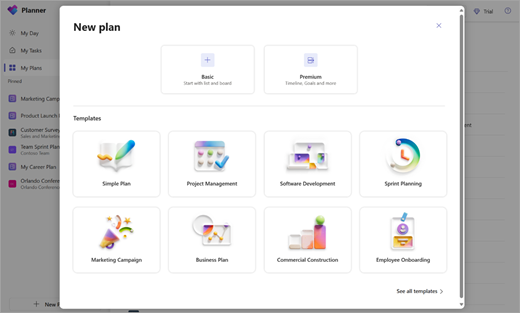
選取時,系統會要求您提供計劃名稱。 您可以將選用的 Microsoft 365 群組選取專案留白,以建立個人計劃。
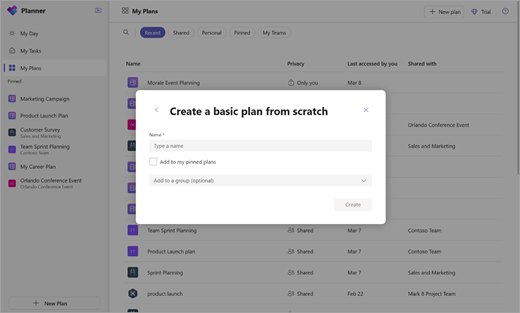
共用
當需要與其他人共同處理計劃時,與一組合適的人員共享計劃很簡單:
-
選取計劃右上角的 [共享 ]。
-
建立新的 Microsoft 365 群組或選擇現有的群組,將成員新增至計劃:
-
建立群組
-
新增應具有存取權的成員,然後選取 [建立群組]。
-
-
新增至現有群組
-
選取應新增至此方案的現有 Microsoft 365 群組,然後選取 [ 新增]。
-
-
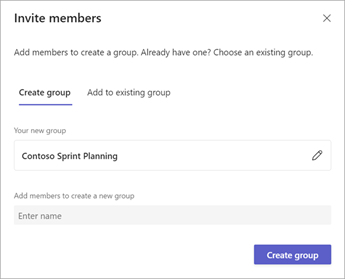
檢視
基本個人方案
網格線 – 使用網格線檢視可在容易理解的清單中查看您的工作。 您可以在這裡輕鬆設定任務欄位、將工作標示為完成,以及新增工作。
版面 – 使用版面檢視以工作流程看板樣式面板查看工作。 您可以在這裡依貯體、進度、到期日、優先順序和標籤來分組工作。
排程 – 使用 [排程] 檢視來組織行事曆上的工作。
圖表 - 使用 [圖表] 檢視以可視化方式查看工作的狀態。 您可以從這裡檢視下列圖表:
-
狀態 – 工作狀態
-
貯體 – 每個貯體中的工作進度
-
優先順序 – 依優先順序排列任務進度
-
成員 – 小組成員的可用性
進階版個人方案
網格線 – 使用網格線檢視可在容易理解的清單中查看您的工作。 您可以在這裡輕鬆設定任務欄位、將工作標示為完成,以及新增工作。
版面 – 使用版面檢視以工作流程看板樣式面板查看工作。 您可以在這裡依貯體、進度、到期日、優先順序和標籤來分組工作。
時程表 - 使用時程表檢視來查看任務與相依性的甘特圖。
圖表 – 使用圖表檢視以可視化方式查看工作的狀態。 您可以在這裏檢視,檢視下列圖表:
-
狀態 - 工作的狀態。
-
貯體 – 每個貯體中的工作進度。
-
優先順序 – 依優先順序排列任務的進度。
-
成員 – 小組成員的可用性。
Goals – 使用 Goals 檢視來設定和追蹤目標。










